很多小伙伴都喜欢使用B站,因为B站中的视频内容十分的丰富,在观看视频的时候我们经常会看到视频中有拼接人物或图像素材的画面,这种画面我们可以通过抠图来制作。在必剪中,我们先上传一个视频作为抠图放置的底,接着再放入一个纯色背景或者直接使用绿幕素材,我们点击绿幕素材,然后打开抠图选项,在抠图页面中将色度抠图功能打开就能将绿幕素材中的绿幕去除,只保留我们需要的画面内容了。有的小伙伴可能不清楚具体的操作方法,接下来小编就来和大家分享一下必剪快速抠图的方法。
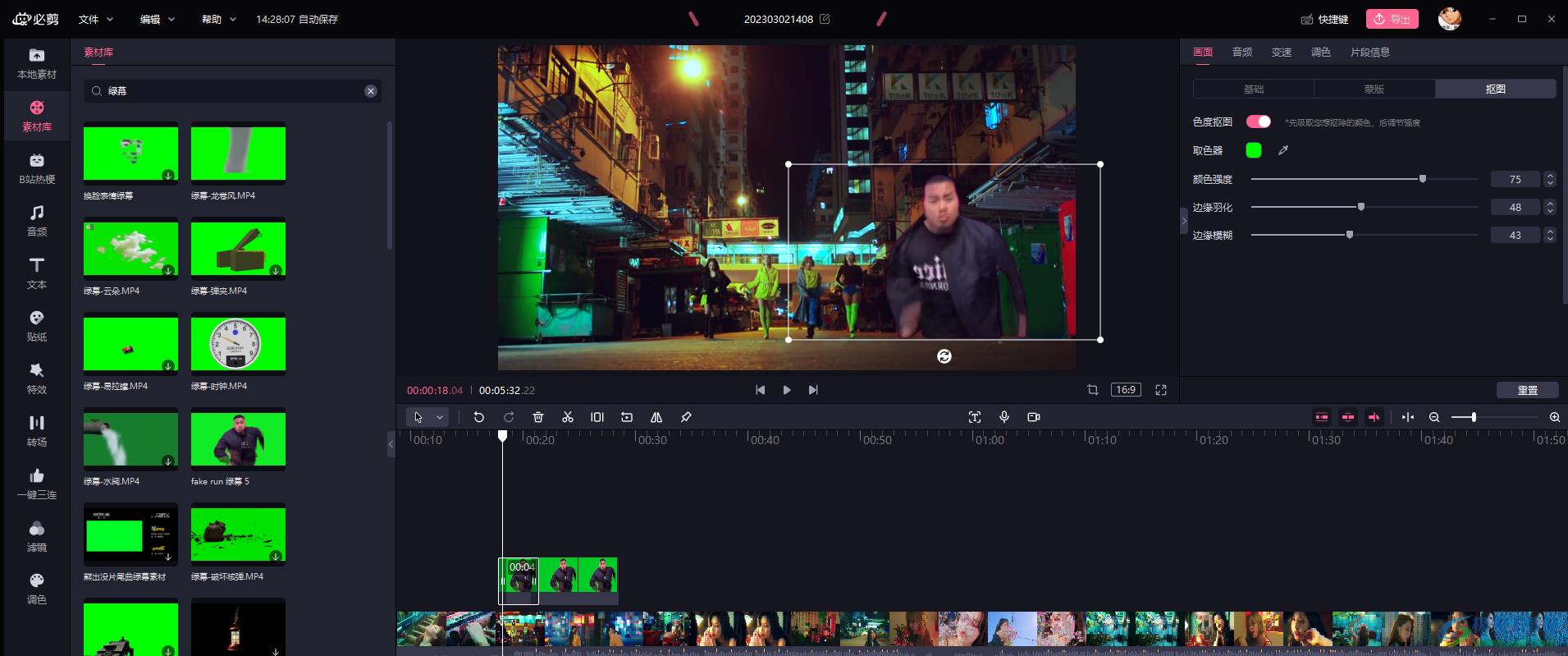
1、第一步,我们先在电脑中打开必剪软件,然后在软件页面中点击“开始创作”选项
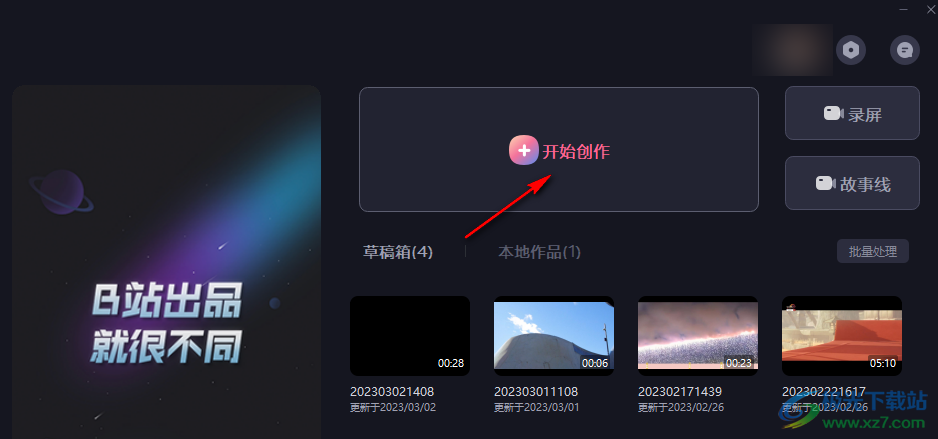
2、第二步,进入视频剪辑页面之后,我们在页面左上角先点击“导入素材”选项,然后在文件夹页面中找到自己需要的视频素材文件,选中之后点击“确定”选项
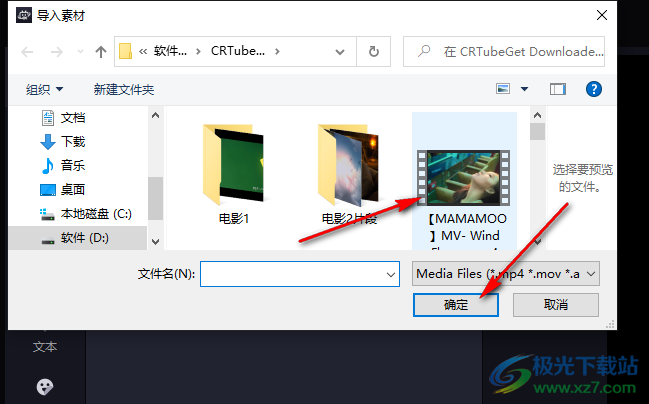
3、第三步,打开视频文件之后,我们在视频右下角点击“+”图标,将视频素材添加到视频轨道中,然后在左侧打开“素材库”选项,并在素材库中搜索“绿幕”选项,再将我们需要的绿幕素材添加到轨道中
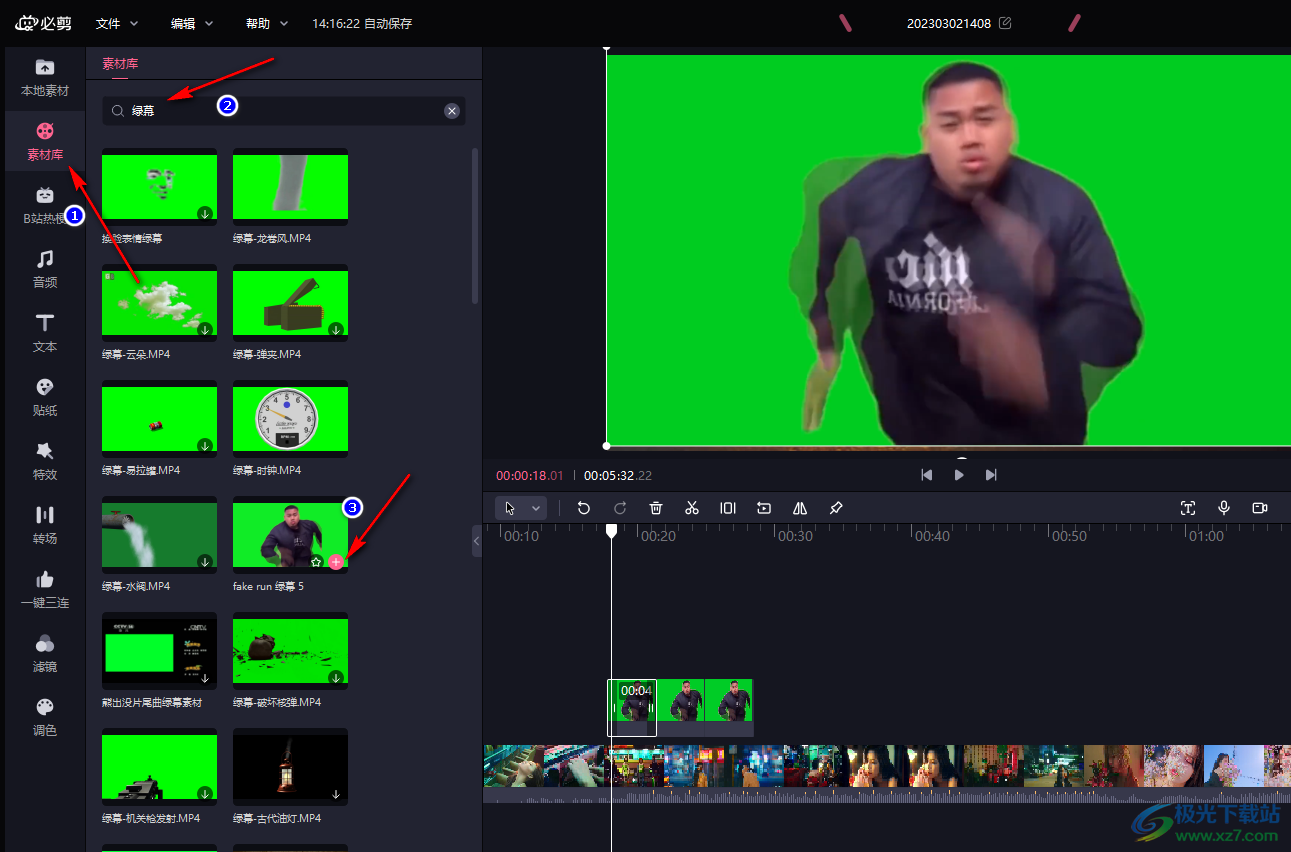
4、第四步,添加好之后在页面右上角,我们点击“抠图”选项,然后将“色度抠图”选项打开,接着将颜色强度拉到“50-65”这个区间,我们就能看到页面中的绿幕素材自动完成了抠图,我们调整绿幕素材的大小以及位置,这里需要注意的是区间数值不是固定的,根据自己的图片实际抠图效果进行更改
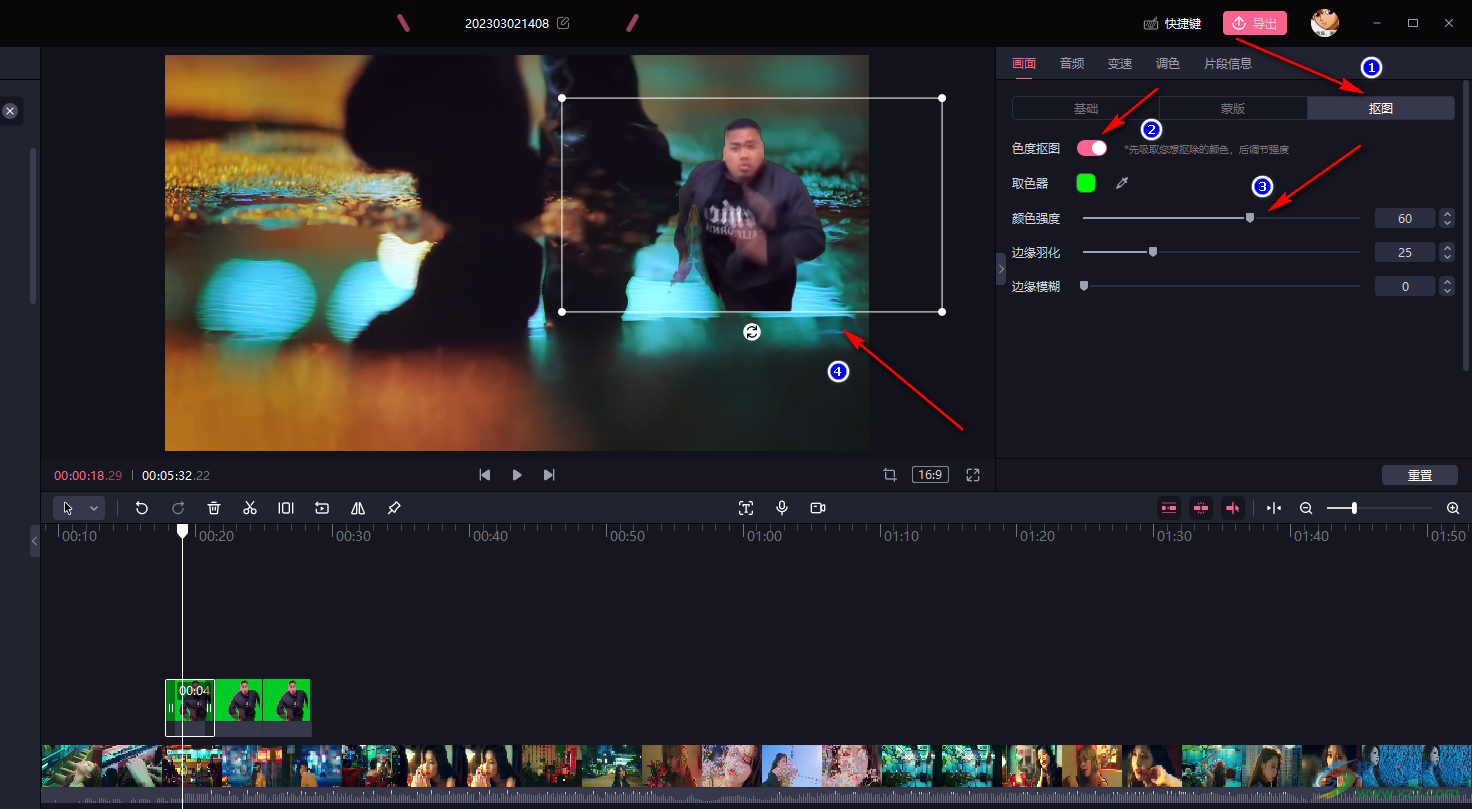
5、第五步,接着我们再拖动“边缘羽化”和“边缘模糊”的滑块让抠图效果更加的平滑,最后点击“导出”选项将视频导出即可
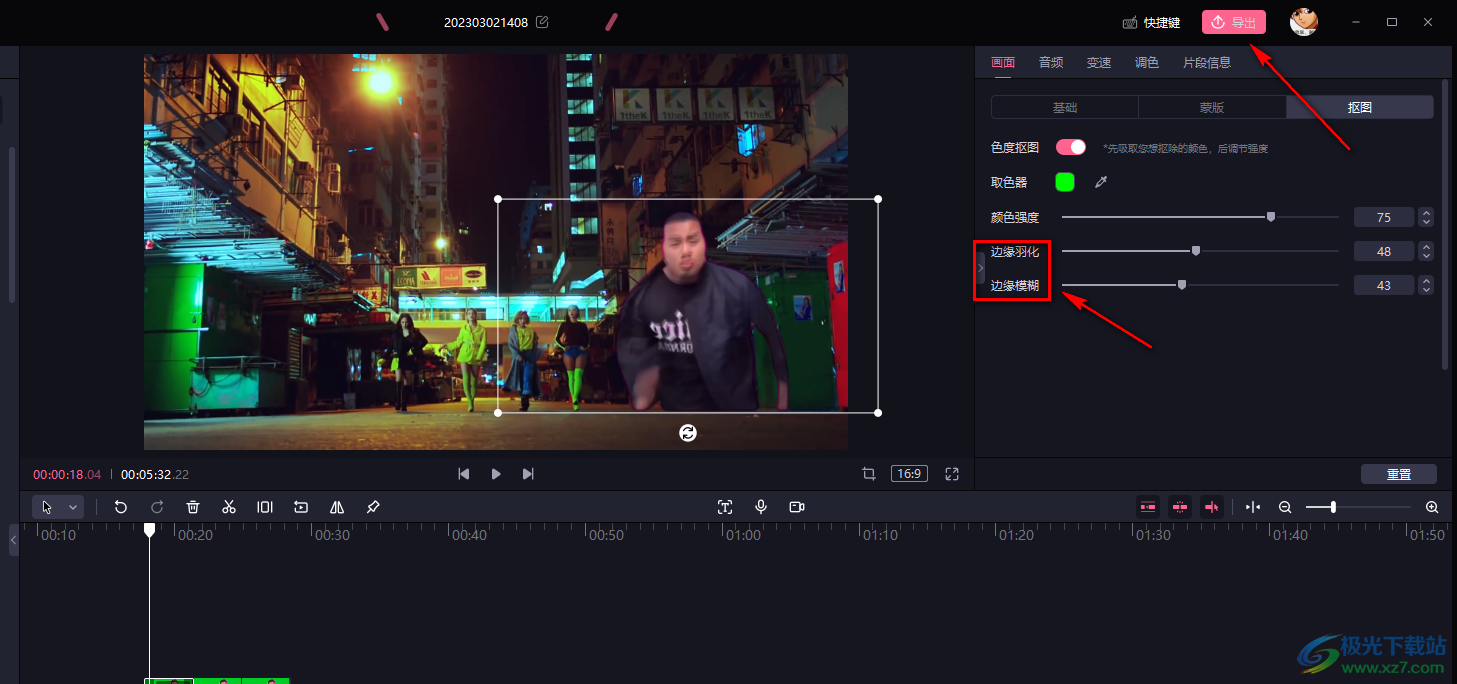
以上就是小编整理总结出的关于必剪快速抠图的方法,我们在必剪中先打开一个视频,然后导入绿幕素材,接着打开抠图选项,再打开色度抠图工具,最后调整颜色强度、边缘羽化以及边缘模糊轻度即可,感兴趣的小伙伴快去试试吧。
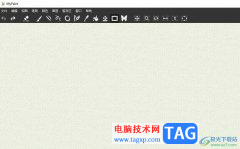 mypaint填充颜色的教程
mypaint填充颜色的教程
mypaint是一款免费开源的涂鸦画图软件,它的界面非常简约,菜单......
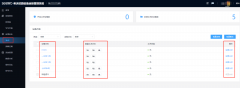 希沃管家怎么用-希沃管家开启冰点还原功
希沃管家怎么用-希沃管家开启冰点还原功
希沃管家怎么用?下面是小编介绍的希沃管家开启冰点还原功能图......
 CorelDRAW中设置等比例缩放不变形的方法教
CorelDRAW中设置等比例缩放不变形的方法教
CorelDRAW是一款广受欢迎的办公软件,主要用于平面设计。如果我......
 苹果13查询通话记录的教程
苹果13查询通话记录的教程
苹果手机作为当下热门的移动设备,为用户带来了不错的使用体......
 wps设置多人同时编辑同一工作表的方法
wps设置多人同时编辑同一工作表的方法
在WPS中进行各种编辑操作是非常频繁的,大家在使用该软件进行......
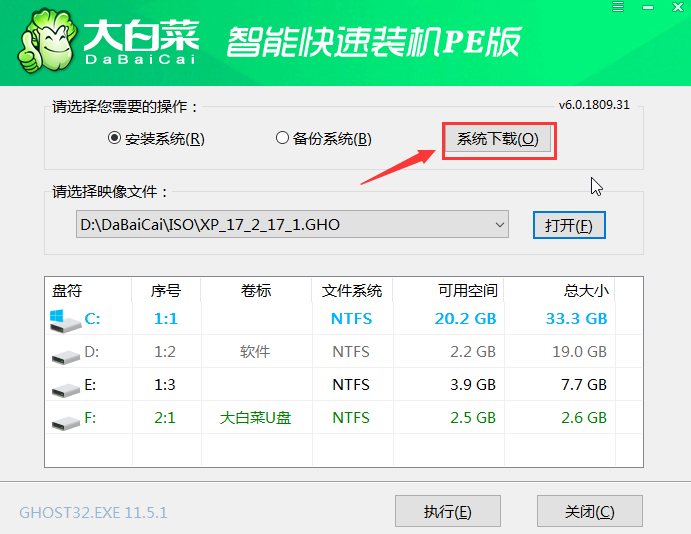
我们的电脑使用久了,难免会遇到一卡顿的小毛病,但是清理缓存垃圾也没用,这时候我们就需要重装系统来解决问题,最近有用户下载了大白菜重装系统软件不会使用,今天小编给大家带来了大白菜...

怎么对乐橙电脑客户端进行设置呢,该怎么操作呢?下面小编就和大家一起分享乐橙电脑客户端的设置方法,有需要的朋友可以来看看哦,希望可以帮助到大家。...
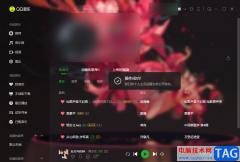
很多小伙伴在使用QQ音乐的过程中经常会遇到各种各样的问题,例如有的小伙伴不希望自己喜欢的歌曲、收藏的专辑或是创建的歌单被别人随意浏览,但又不知道该怎么隐藏自己的个人主页。其...

很多小伙伴之所以喜欢使用西瓜影音播放器,就是因为西瓜影音中的操作十分的简便,我们在西瓜影音中点击打开本地文件选项然后进入文件夹页面,在文件夹页面中只需要选中并打开其中一个...
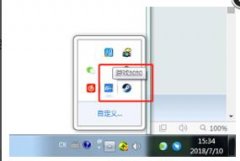
在游戏里面怎么显示游戏加加呢?其实很简单,下面小编就将和大家一起分享在游戏里显示游戏加加的方法,有需要的朋友可以来看看这篇文章,希望可以帮助到大家。...
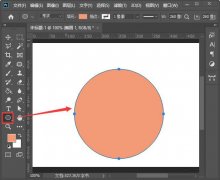
小伙伴们你们知道PS怎么画半圆呢?今天小编很乐意与大家分享ps通过椭圆和选择工具绘制半圆路径的教程,感兴趣的可以来了解了解哦。...

近日有一些小伙伴咨询小编关于ubuntu21.04如何在桌面做快捷图标呢?下面就为大家带来了ubuntu软件放到桌面的方法,有需要的小伙伴可以来了解了解哦。...

有的朋友可能还不会使用宏业清单计价软件导入对应地区的当期信息价,那么今天小编就和大家一起分享关于宏业清单计价软件导入对应地区当期信息价的方法,有需要的朋友可以来看看哦,希...
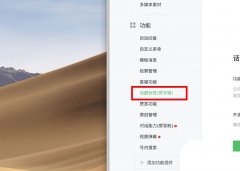
公众号中的文章想要做一个分类,一些网友表示还不太清楚微信公众号怎么添加话题标签的相关操作,而本节就介绍了微信公众号文章添加话题标签的方法,还不了解的朋友就跟着小编学习一下...

在电脑上下载安装了联想电脑管家,但是还不知道该怎么使用吗?还不会的朋友可以来和小编一起学习一下联想电脑管家的使用方法哦,希望通过本篇教程的学习,可以对各位朋友有所帮助。...
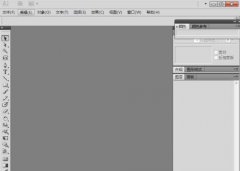
一些网友表示还不太清楚AI怎么给文字添加粗糙化效果的相关操作,而本节就介绍了AI给文字添加粗糙化效果方法操作,还不了解的朋友就跟着小编学习一下吧,希望对你们有所帮助。...
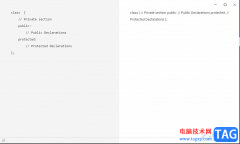
Moeditor是一款功能强大的编程代码编辑器,它允许用户使用纯文本格式来编写文档,然后可以转换成有效的html文档,所以大部分用户觉得Moeditor编辑器非常的实用,当用户在Moeditor软件中编写代...
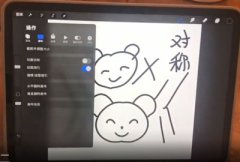
procreate使用绘图创作的时候,怎么关闭procreate对称绘画的呢?接下来小编就来讲解procreate关闭对称绘画的方法,相信一定可以帮助到有需要的朋友。...
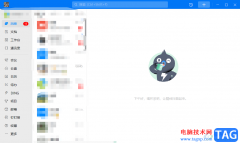
钉钉作为一款用户电脑上经常在使用的一款办公软件,能够实现同事之间的沟通,并且钉钉还向用户提供了在线会议和语音、视频通话等功能,给用户带来了许多的便利,当用户在电脑上下载安...

语雀是很多小伙伴都在使用的一款云端知识库软件,这款软件拥有安全的知识管理系统,能够保证我们的上传或是创建的文档内容的安全,同时,我们在语雀中还可以关注很多志同道合的好友,...